在Hadoop集群之上安装hbase
一、安装准备
首先我们确保在ubuntu16.04上安装了以下的产品,java1.8及其以上,ssh,hadoop集群,其次,我们需要从hbase的官网上下载并安装这个产品。
二、开始安装
这里我介绍两种安装方式,一种是在伪分布式hadoop集群上安装hbase,另一种是在分布式hadoop集群上安装hbase。
2.1、下载hbase
无论是任何安装方式,首先我们需要下载hbase。在官网上点击清华大学的镜像来下载稳定版的hbase。
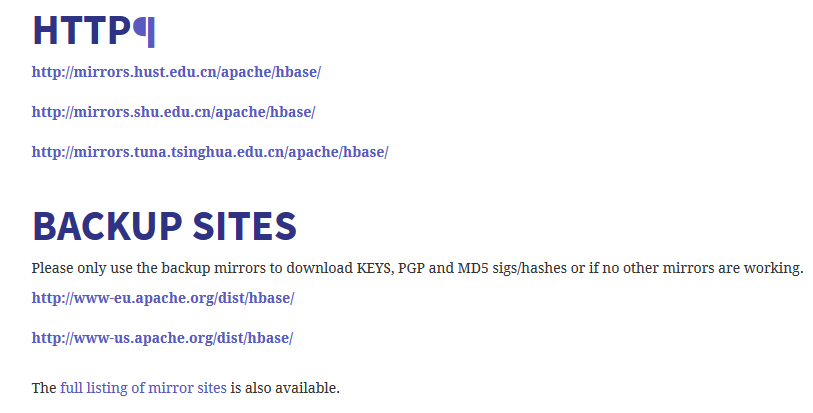
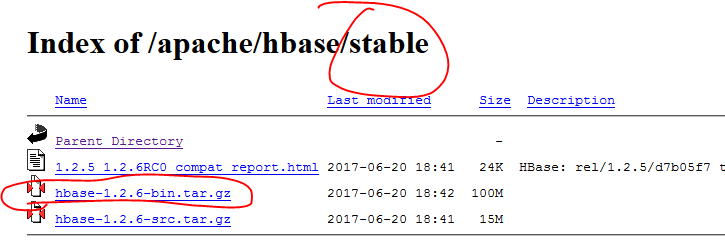
在下载之前,我们要明确自己想要下载的版本,如果没有特殊的要求,我们直接下载稳定版的即可,如果有特殊的版本限制,我们可以选择相应的版本,另外在我们选择版本的时候还要考虑版本的关联性和依赖性,因为hbase是建立在hadoop基础之上的,而hadoop是建立在jdk之上的,因此我们选择版本的时候要参考java和hadoop的版本,具体的参考标准我们可以查看官网。
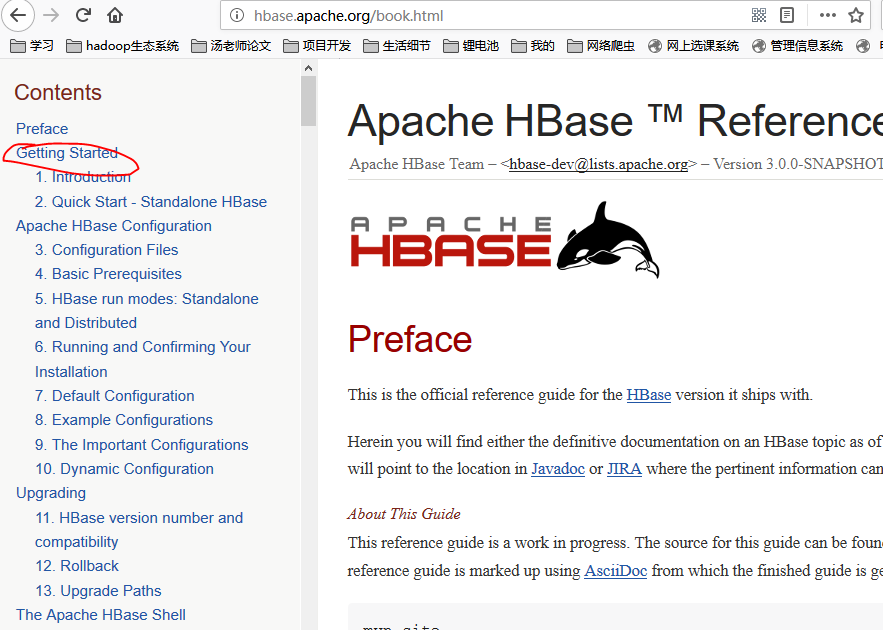
在官网之中有着明确的支持、不支持、未测试的解释权。
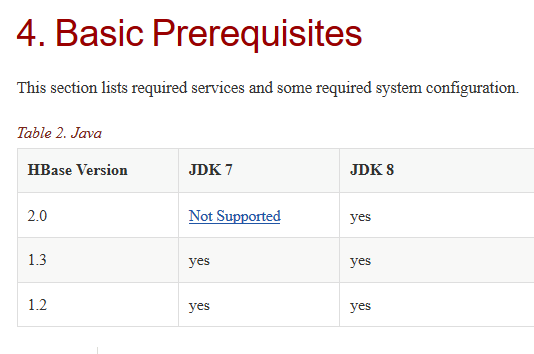
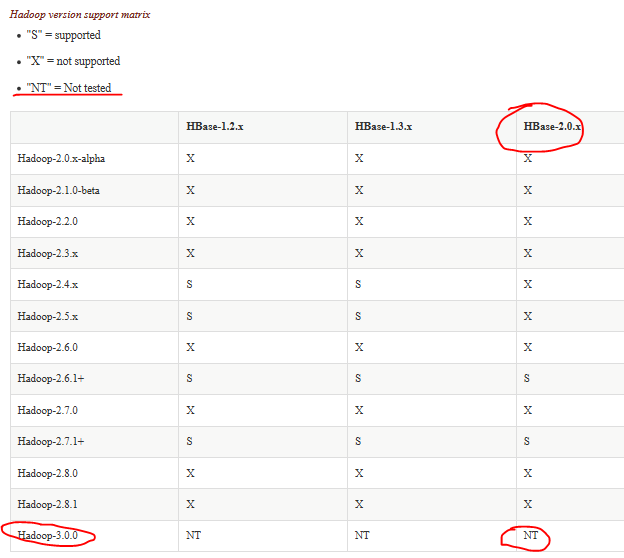
在这里,因为我们之前已经安装了jdk1.8.x和hadoop3.0,从上图看,我们的hadoop版本还不被最新的hbase版本支持,有两种方法,第一种卸载并下载支持的版本,第二种因为是NT,没有被测试,我们冒险安装一下hbase,在这里为了试验,我们选择第二种。
2.2、在伪分布式hadoop集群上安装hbase
我们将下载的安装包解压到我们需要的目录,并且修改该文件夹的权限为相应的用户和用户组,之后我们修改文件夹为最标准的名称,然后修改全局变量,并且对hbase内部的文件进行配置。
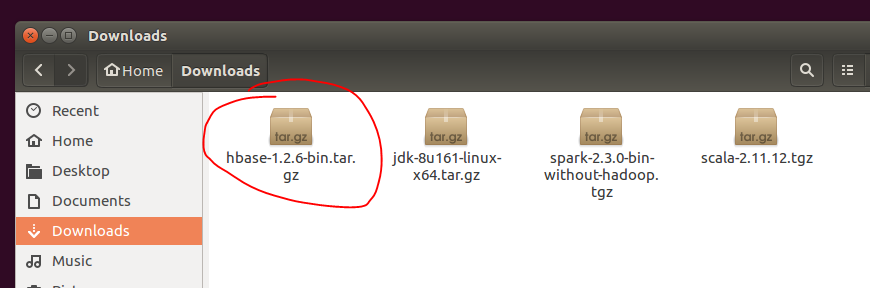
cd ~/Downloads sudo tar -zxvf hbase-1.2.6-bin.tar.gz -C ../ cd ../ sudo mv hbase-1.2.6 hbase sudo chown -R grid@hadoop hbase
cd ./hbase/conf
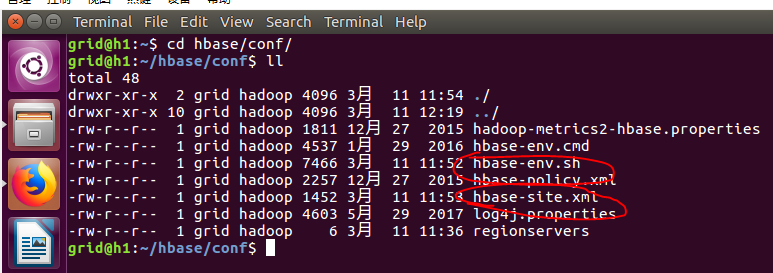
sudo gedit ~/.bashrc
在其中加入hbase的全局参数:
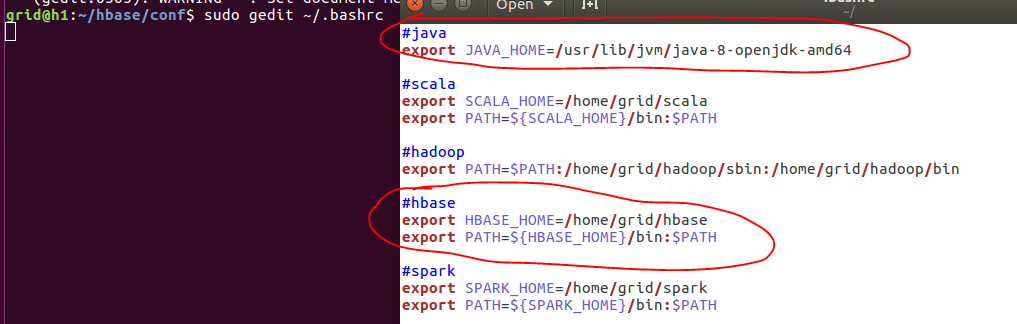
2.2.1、修改hbase-env.sh
sudo gedit hbase-env.sh
在这里,我们找到这一句话,并且将注释去掉,这样我们就可以使用hbase自带的zookeeper了。有的教程中还将java_home配置了一下,这里我们要明白其中的本质,如果我们在全局变量文件(~/.bashrc)中已经配置过了,在这个地方我们可以不用配置,有的教程还配置了HBASE_CLASSPATH=/home/grid/hadoop中的某一个目录,在我们新的版本之中是不需要的,因此,我们只打开这一句话。
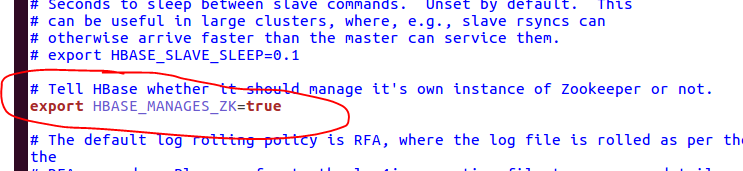
2.2.2、修改hbase-site.xml
另外我们还需要进行一些细微的配置,首先修改hbase的根目录,这里我们使用hdfs文件系统,将其放到主目录之下,不用真的在hdfs创建这个文件,系统会帮助我们创建,在这里要特别特别的注意,如果使用hdfs,意味着我们需要连接到这个文件系统,因此我们需要使用自己的IP+Port,也就是自己命名的主机(localhost)和Port(在这里我们不能照搬照抄,一定要修改成自己主机上的,具体从hadoop的etc/hadoop/core-site.xml文件中找到),这点非常非常重要,不然就会显示zookeeper不能正常启动,找不到节点等等信息;
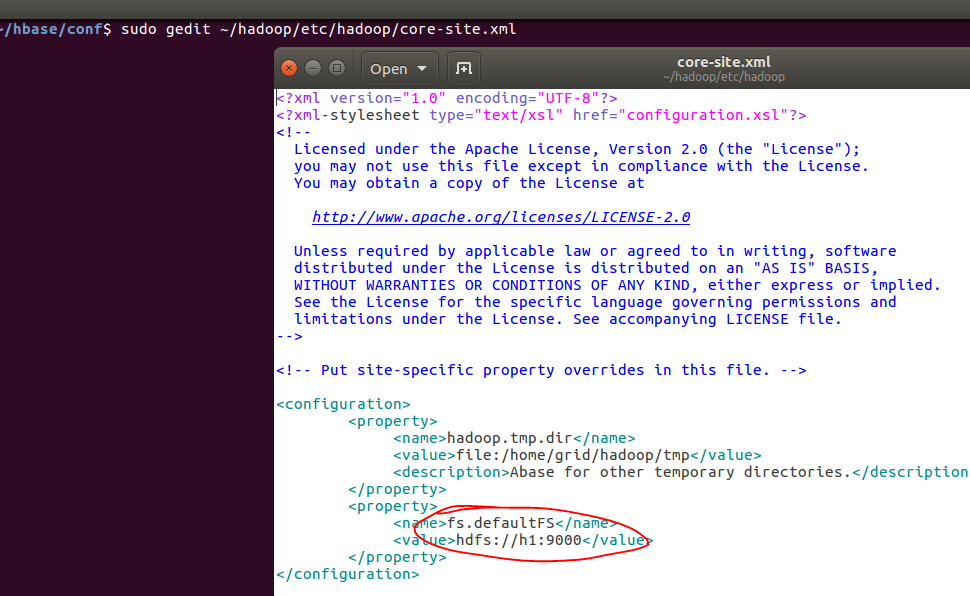
其次,我们修改hbase的临时文件目录,这样可以确保重新加电自检的时候能够正确载入,在断电的时候不会被清除。然后我们修改zookeeper的数据存放路径,一般就在hbase下面创建一个目录存放了,当然我们也不用自己创建,系统会帮我们创建的,最后,我们使得我们的伪分布式生效。至此,我们完成了一些基本的配置,接下来就是运行了。
<property> <name>hbase.rootdir</name> <value>hdfs://h1:9000/hbase</value> </property> <property> <name>hbase.tmp.dir</name> <value>/home/grid/hbase/tmp</value> </property> <property> <name>hbase.zookeeper.property.dataDir</name> <value>/home/grid/hbase/zookeeper</value> </property>
<property> <name>hbase.cluster.distributed</name> <value>true</value> </property>
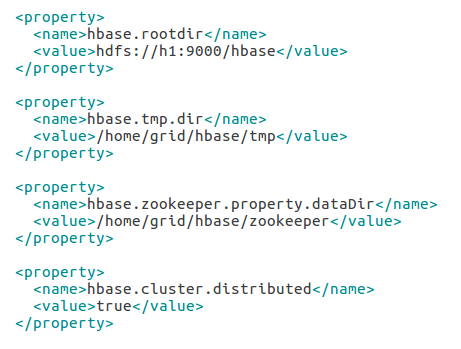
在运行之前我们需要先运行hdfs,也就是start-dfs.sh。之后我们运行hbase,start-hbase.sh。
start-dfs.sh
start-hbase.sh
测试是否安装成功:

接着我们使用hbase shell为我们创建程序,并工作,如果遇到问题,我们主要从这几个地方查找问题,第一,我们安装的版本是不是完全匹配,第二,我们的配置是不是完全正确,第三我们的hdfs进程和hbase进程是不是完全打开,第四,zookeeper是不是正常打开并且工作,一定要注意端口的设置,在这里我们并不使用yarn,我们只是借助hdfs来存放我们的数据库而已,因为在我们的虚拟机上打开yarn一般资源就会被消耗干净了,所以我们只是用MapReduce就好了。至此我们可以进行CRUD的操作了。
2.3、在hadoop集群上安装hbase
在2.2的基础上我们继续进行配置使得可以实现我们的真正分布式hbase部署。因此请先看2.2的配置。
2.3.1、继续配置hbase-site.xml
增加如下配置,意思为我们让zookeeper为我们投票选举出一个最适合做某个任务的机器,这里我们从这三台机器上投票,一定要记得这个机器的数目一定要为奇数,只有这样我们才能得到最公平的投票。
<property> <name>hbase.zookeeper.quorum</name> <value>h1,h2,h3</value> </property>
我们最终的配置为:
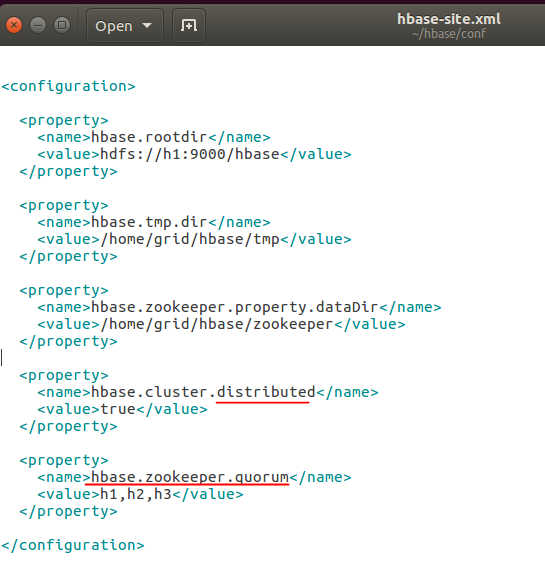
2.3.2、修改regionservers文件
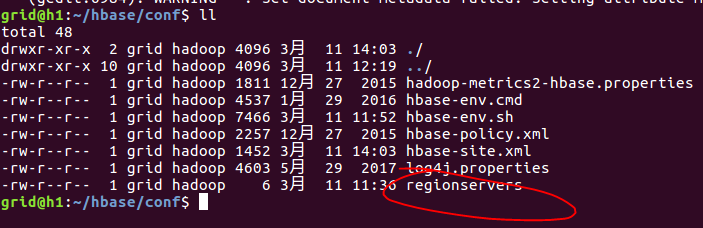
在其中加入h2,h3:

2.3.3、将配置好的文件分发到各个节点
到了这里我们并没有完成所有的任务,还需要分发到其他的物理节点上,我们依旧使用ssh中的secure copy,scp命令来完成,当然我们需要打开三台虚拟机来完成这个操作。
scp -r ~/hbase grid@h2:~/
scp -r ~/hbase grid@h3:~/
之后我们还要进行配置,我想这个配置读者应该能想到,那就是对于h2,h3两台主机,在全局变量之中将hbase的变量注入到其中,实现无目录启动。也就是将如下的内容加入到slaves机器里面。然后我们source一下使得文件修改生效。
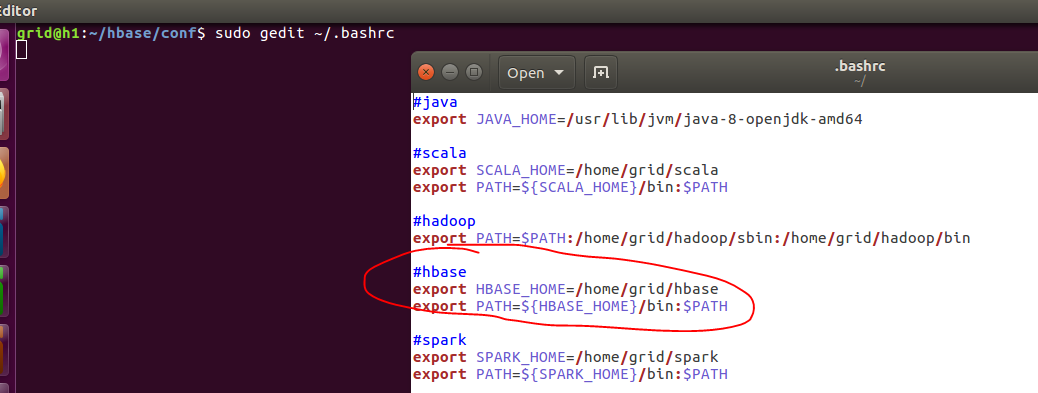
2.3.4、运行分布式hbase
我们打开三台虚拟节点,在h1上面,我们使用start-dfs.sh打开hdfs,之后我们使用start-hbase.sh打开hbase和zookeeper。这里的打开是全面的,就是主从机器都同时做各自的事情了。这里因为性能的限制,我打开了h1和h3来进行测试,主要的内容如下:
开启:
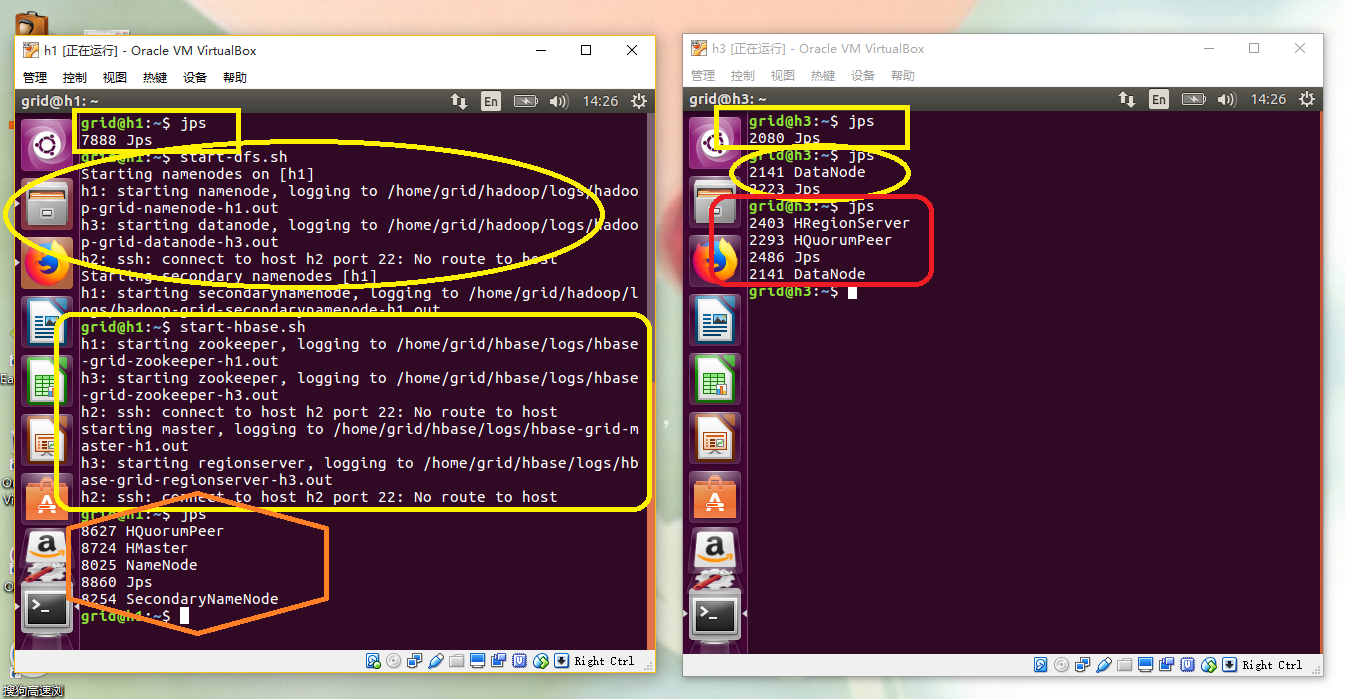
运行:在运行的时候我们还可以通过web查看运行状态:localhost:16010
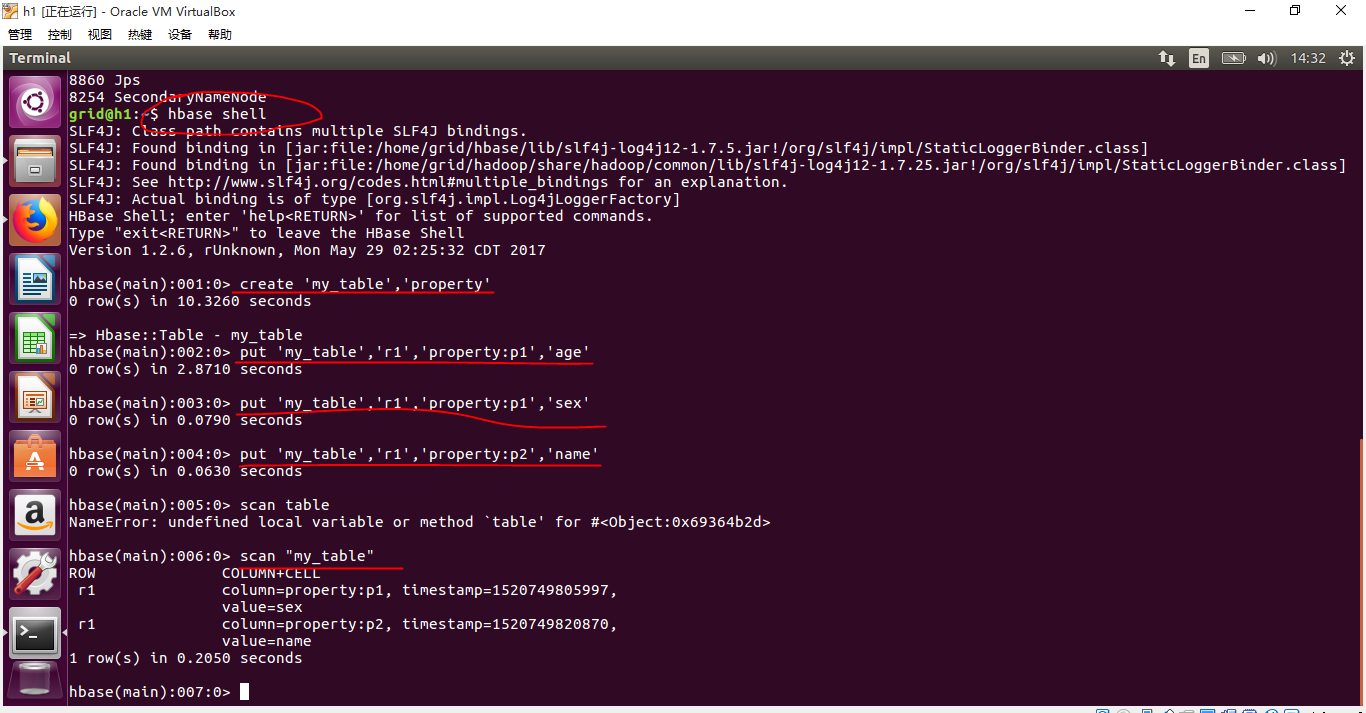
关闭:
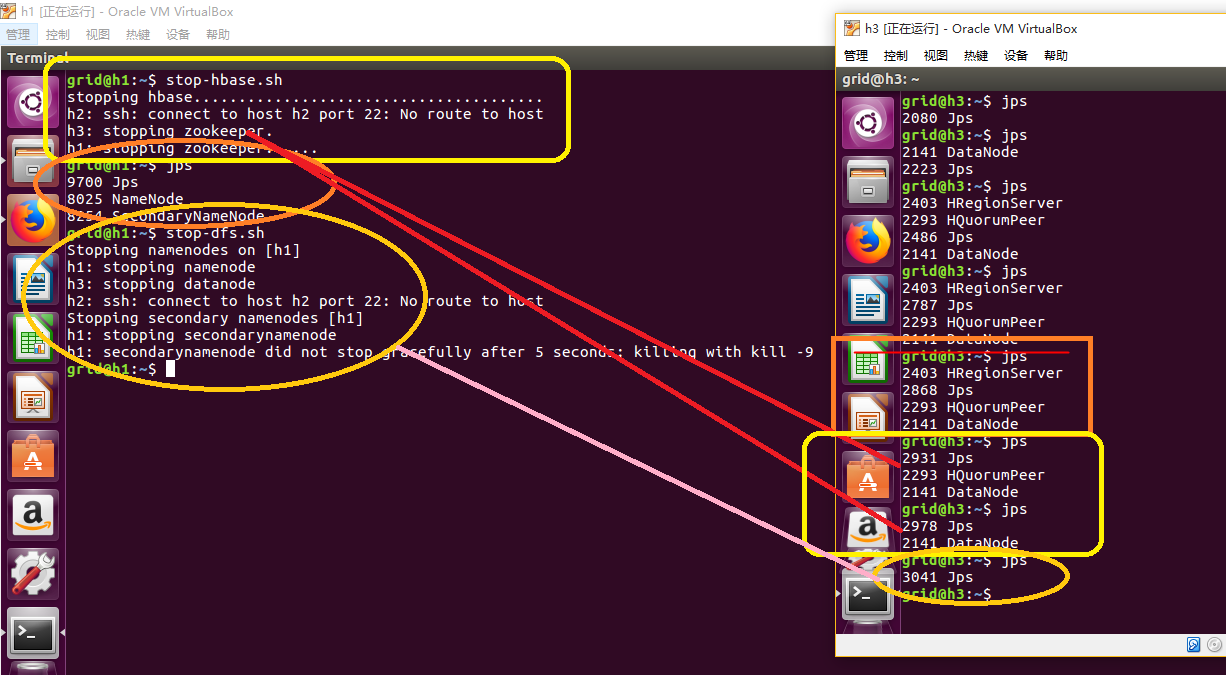
至此,我们已经在三个虚拟节点上安装了hdfs、hbase、spark等产品,让我们一起打开这些产品试一下:
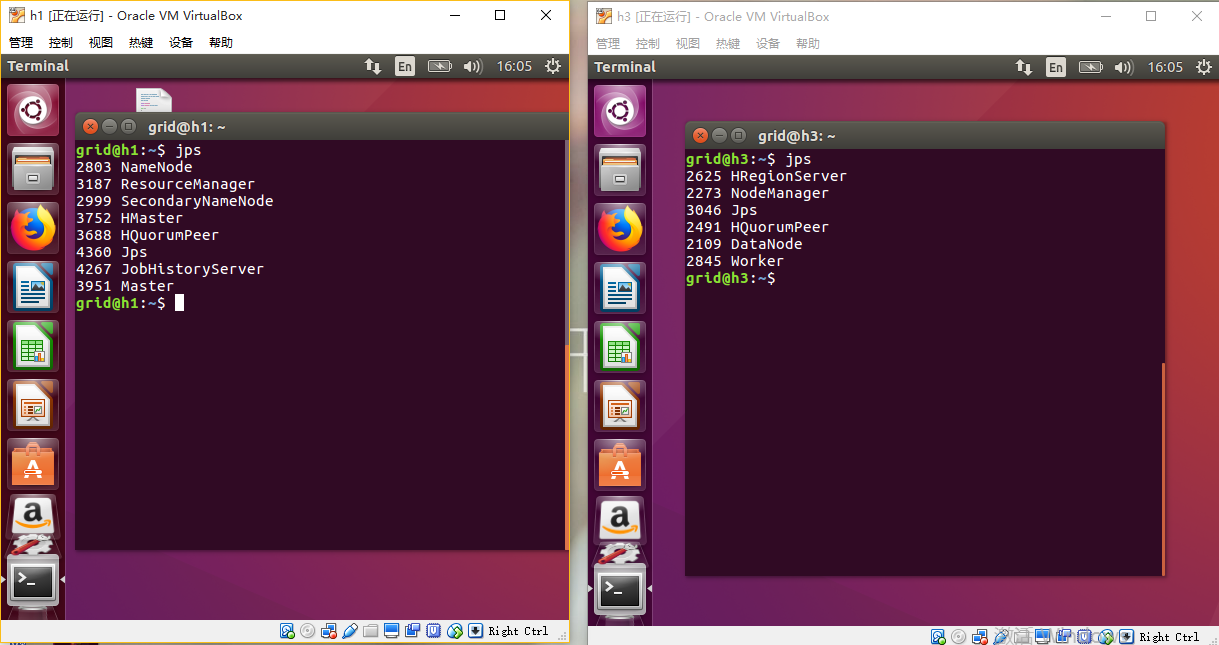
三、总结
安装一次新的产品对我的收获是很大的,在这个过程中,我可以学到很多的新的东西,并且以前认为很简单的东西真正在操作的时候总是出现各种的问题,仔细查找了才发现有的问题是不应该出现的低级错误,因此每一次的总结都是一次进步。